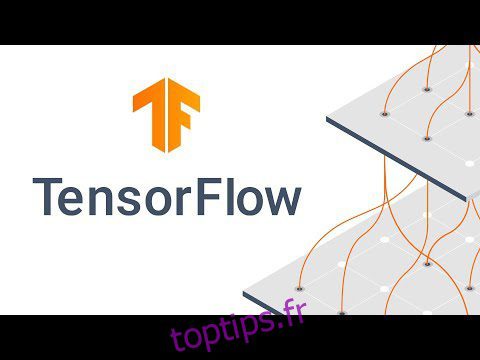TensorFlow est une plateforme open source développée par Google pour l’apprentissage automatique et l’IA (intelligence artificielle). Il aide avec une gamme de tâches pour les développeurs travaillant dans ce domaine.
Pour commencer, vous devez avoir une compréhension de l’apprentissage automatique ou, plus précisément, de l’apprentissage en profondeur avant de pouvoir utiliser TensorFlow.
Ici, permettez-moi de souligner quelques éléments sur TensorFlow, ses fonctionnalités et ses méthodes rapides pour l’installer sur Windows et Linux.
Table des matières
Présentation de TensorFlow
Techniquement, TensorFlow est une plate-forme open source qui facilite les applications d’apprentissage en profondeur et tout autre cas d’utilisation d’apprentissage automatique.
Il facilite la création et le déploiement d’applications alimentées par ML. Si vous souhaitez résoudre un problème à l’aide de l’apprentissage automatique, vous pouvez obtenir de l’aide avec TensorFlow.
TensorFlow fournit des outils permettant de développer et d’entraîner des modèles à l’aide de Python ou JavaScript. Bien que je ne sois pas développeur, vous pouvez explorer sa documentation pour savoir comment cela affecte votre flux de travail de déploiement d’une application d’apprentissage automatique.
Fonctionnalités de TensorFlow
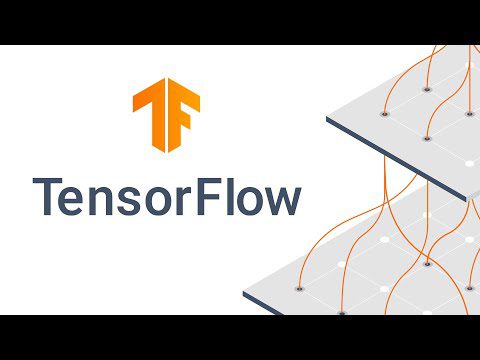
TensorFlow est célèbre pour plusieurs raisons, et vous pouvez l’évaluer par vous-même, en connaissant ses meilleures offres de fonctionnalités.
Si nous arrivons à discuter des avantages techniques, vous devrez les comparer à ce que vous faites. Nous nous concentrerons donc sur les fonctionnalités communes bénéfiques pour la plupart.
1. Source ouverte
Google a décidé d’ouvrir TensorFlow en 2015 pour permettre à la communauté de l’améliorer davantage et de fournir de la transparence sur son fonctionnement.
Les développeurs peuvent personnaliser la bibliothèque de différentes manières pour résoudre des problèmes auxquels vous ne vous attendiez peut-être pas.
Sans un framework open-source, il n’aurait peut-être pas été aussi populaire qu’il l’est. Ainsi
2. Débogage facile
TensorFlow a pour objectif de vous aider à créer facilement des modèles ; par conséquent, une expérience de débogage sans effort fait partie de ce processus.
L’expérience utilisateur intuitive est une cerise sur le gâteau.
3. Prend en charge les CPU et les GPU
Avec TensorFlow, vous avez la possibilité d’entraîner le calcul des données sur un CPU ou le GPU. Habituellement, un GPU accélère les choses pour les applications d’apprentissage en profondeur par rapport au CPU.
Ainsi, si vous disposez d’un GPU puissant dans votre arsenal, TensorFlow peut vous aider à en tirer le meilleur parti.
4. API d’apprentissage automatique utiles
Les API aident les développeurs à intégrer une variété de fonctionnalités dans leurs applications. Et TensorFlow donne accès à une bonne collection d’API stables.
Certains d’entre eux peuvent également offrir des avantages en termes de performances. Selon ses affirmations officielles, vous ne devriez pas avoir de problème avec ceux disponibles en Python. Si vous travaillez avec d’autres langages, vous devez vérifier auprès des responsables de TensorFlow s’ils conviennent à votre cas d’utilisation.
5. Modèles prêts à l’emploi pour la production
TensorFlow propose une variété de modèles pré-formés. Que vous soyez un professionnel ou un débutant, vous pouvez les utiliser pour gagner du temps et créer des modèles ML plus rapidement.
En plus de ces fonctionnalités, vous bénéficiez de la flexibilité, de la facilité d’utilisation, d’une boîte à outils de visualisation et bien plus encore qui peuvent faciliter votre flux de travail de développement d’apprentissage automatique.
Maintenant que vous avez une bonne idée de TensorFlow, où pouvez-vous le télécharger ? Comment l’installer et le configurer sur vos systèmes Windows et Linux ?
Discutons-en ci-dessous.
Téléchargement et installation de TensorFlow
Contrairement à d’autres programmes, vous n’obtenez pas de fichier d’installation .exe ici. Vous devrez principalement télécharger le package à l’aide du gestionnaire de packages recommandé.
Dans l’ensemble, il existe différentes méthodes d’installation. Nous pouvons les lister comme suit :
- Utilisation de Miniconda et pip
- Utilisation de Miniconda et pip sur WSL 2
- Utiliser un conteneur Docker
- Construire à partir des sources
Comment installer TensorFlow sous Windows ?
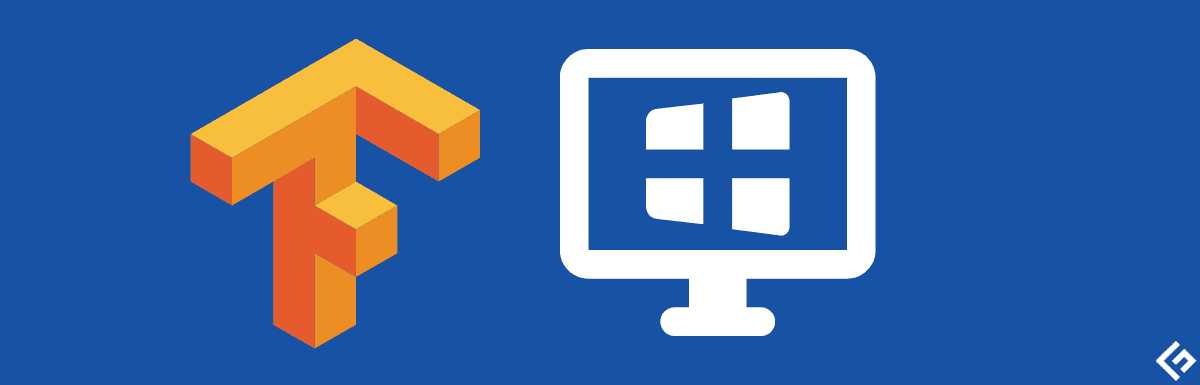
Contrairement à d’autres programmes, vous n’obtenez pas de fichier d’installation .exe ici. Vous devrez télécharger le package à l’aide du gestionnaire de packages recommandé.
#1. Utilisation de Miniconda et pip (méthode recommandée)
Remarque : Au moment d’écrire ces lignes, TensorFlow 2.10 est la dernière version à prendre en charge le GPU sous Windows (de manière native). Si vous travaillez avec des packages plus récents, TensorFlow vous recommande d’installer TensorFlow dans WSL 2, dont nous parlerons ensuite.
Si vous souhaitez utiliser TensorFlow avec le support GPU, TensorFlow recommande d’utiliser Miniconda (programme d’installation pour le gestionnaire de packages conda) pour démarrer.
Avec Miniconda, vous pouvez créer un environnement séparé pour éviter tout conflit avec tout autre logiciel de votre système.
Pour commencer, vous devez télécharger le dernier programme d’installation Windows de Miniconda et suivre les instructions à l’écran pour terminer l’installation.
Une fois cela fait, vous devez lancer l’invite Miniconda comme indiqué dans la capture d’écran :
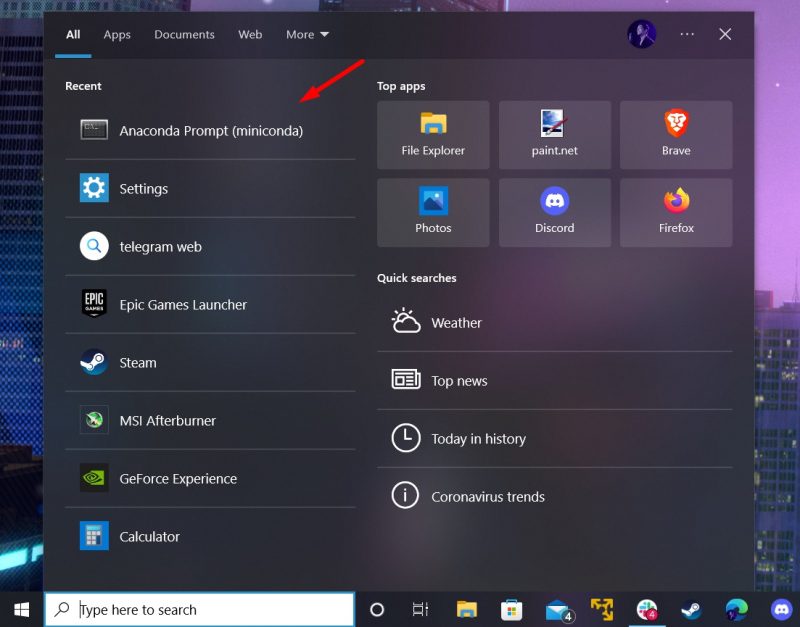
Voici à quoi ça ressemble :

Après avoir vu la fenêtre d’invite Anaconda, vous pouvez saisir la commande suivante pour vous assurer que le gestionnaire de packages conda a été mis à jour :
<strong>conda update -n base -c defaults conda</strong>
Cela dit, voici les étapes à suivre pour installer TensorFlow :
Tout d’abord, pour créer un nouvel environnement (avec le nom tf):
<strong>conda create --name tf python=3.9 </strong>
Astuce : Vous pouvez l’activer/désactiver en utilisant les commandes : conda activate tf et conda deactivate
Vous devrez l’activer pour continuer. Pour activer la prise en charge du GPU dans le processus, vous devez vous assurer que votre pilote graphique (GPU NVIDIA) est installé, puis installer quelques packages à l’aide de la commande suivante :
<strong>conda install -c conda-forge cudatoolkit=11.2 cudnn=8.1.0</strong>
Il télécharge environ 1 Go de packages, qui incluent des outils vous permettant de déployer des applications d’apprentissage automatique avec GPU et un réseau de neurones profond.
Enfin, vous devrez utiliser le gestionnaire de packages pip pour installer le package TensorFlow. Vous pouvez choisir d’utiliser conda pour installer Tensorflow, mais il se peut que la dernière version stable ne soit pas nécessaire.
Avant de continuer, assurez-vous que pip a été mis à jour à l’aide de la commande :
pip install --upgrade pip
Une fois cela fait, installez TensorFlow avec :
<strong>pip install tensorflow</strong>

Vous remarquerez que de nombreux packages sont construits/installés. Il peut sembler bloqué dans le processus, mais donnez-lui une minute, et il devrait reprendre et terminer l’installation.
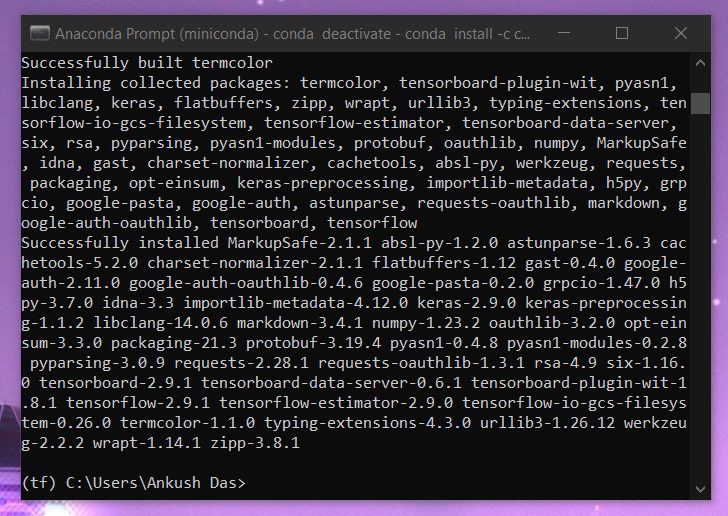
#2. Utiliser Conda et pip sur WSL 2
En supposant que vous ayez déjà configuré WSL 2 sur votre système, vous pouvez installer TensorFlow à l’aide des commandes suivantes dans le terminal de la distribution :
conda install -c conda-forge cudatoolkit=11.2 cudnn=8.1.0
export LD_LIBRARY_PATH=$LD_LIBRARY_PATH:$CONDA_PREFIX/lib/
python3 -m pip install tensorflow
# Verify install:
python3 -c "import tensorflow as tf; print(tf.config.list_physical_devices('GPU'))"Vous pouvez tout coller en même temps et il sera traité un par un.
Si vous n’avez pas installé WSL 2 sous Windows. Accédez à l’invite de commande avec un accès administrateur, puis saisissez ce qui suit :
wsl.exe --install
Il devrait télécharger Ubuntu et activer la fonctionnalité WSL pour votre système. Vous devrez redémarrer votre PC pour que cela se termine.
Si vous ne trouvez pas Ubuntu sur votre système, vous pouvez accéder au Microsoft Store et installer Ubuntu WSL.
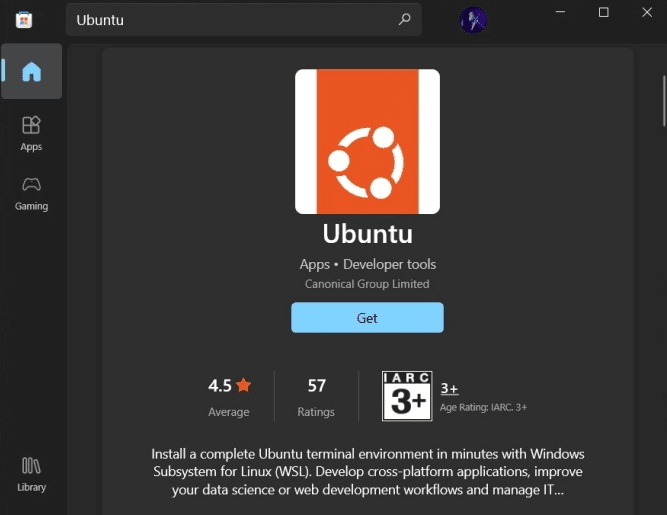
#3. Construire à partir de la source
Étant donné que TensorFlow est open source, vous pouvez le créer à partir de zéro avec vos options de configuration.
Par conséquent, cela est recommandé pour les utilisateurs avancés connaissant toutes les options et qui connaissent les écrous et boulons à configurer. Reportez-vous à la documentation officielle pour en savoir plus à ce sujet.
Comment installer TensorFlow sous Linux ?
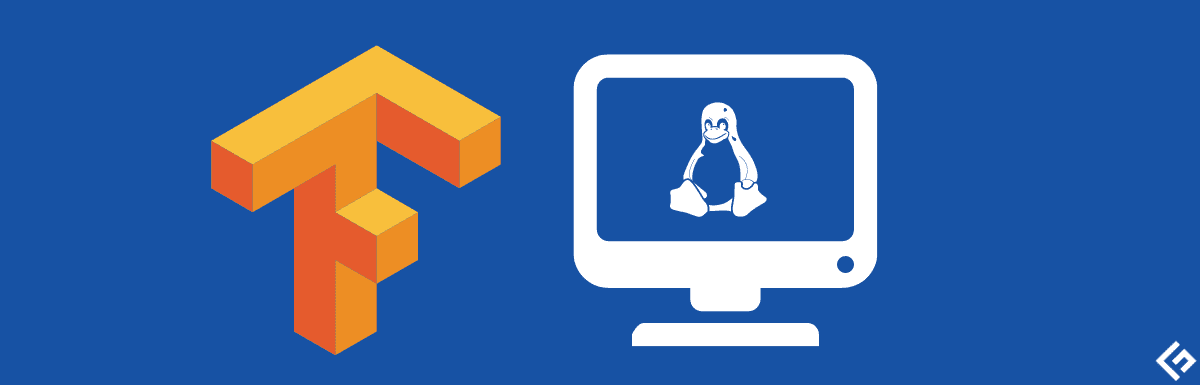
Comme Windows, vous pouvez installer TensorFlow en utilisant Miniconda et pip sous Linux. Ou choisissez de construire à partir de la source.
Laissez-moi vous montrer comment c’est fait :
#1. Utilisation de Miniconda et pip (méthode recommandée)
Remarque : Suivez les mêmes commandes que Windows. La seule différence est la façon dont vous installez/téléchargez Miniconda sous Linux.
Voici comment installer Miniconda sous Linux à l’aide du terminal :
curl https://repo.anaconda.com/miniconda/Miniconda3-latest-Linux-x86_64.sh -o Miniconda3-latest-Linux-x86_64.sh bash Miniconda3-latest-Linux-x86_64.sh
Redémarrez le terminal sur votre distribution Linux pour trouver quelque chose comme ceci :
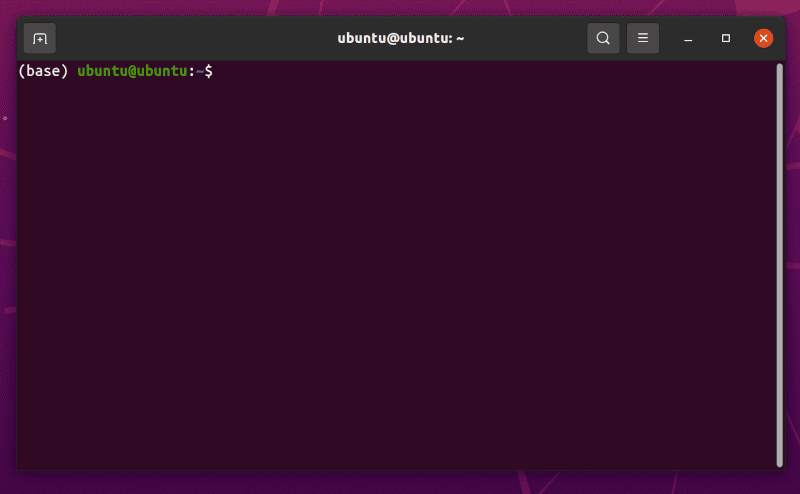
Vous remarquerez une (base) avant les variables d’invite du terminal. Cela indique que conda est actuellement actif et installé.
Ne le désactivez pas tant que vous n’avez pas terminé l’installation de TensorFlow.
Vous pouvez accéder aux étapes mentionnées ci-dessus pour Windows et l’installer. Vous pouvez également coller ce qui suit pour installer TensorFlow :
conda install -c conda-forge cudatoolkit=11.2 cudnn=8.1.0
export LD_LIBRARY_PATH=$LD_LIBRARY_PATH:$CONDA_PREFIX/lib/
python3 -m pip install tensorflow
# Verify install:
python3 -c "import tensorflow as tf; print(tf.config.list_physical_devices('GPU'))"Avec Linux, vous pouvez avoir des problèmes avec le pilote GPU. Pour cela, vous devriez consulter la documentation de NVIDIA pour en savoir plus.
#2. Construire à partir de la source
Comme Windows, la construction à partir du code source est délicate sous Linux et est uniquement destinée aux utilisateurs avancés.
Vous (en supposant que vous êtes un débutant) ne devriez pas opter pour cette méthode, sauf si vous avez quelque chose de spécifique en tête. La meilleure façon d’en savoir plus est de se référer à la documentation.
Comment installer TensorFlow avec Docker ? (Windows et Linux)
Quelle que soit la plate-forme, Docker vous permet d’installer des images TensorFlow sans problème.
Assurez-vous que Docker est installé sur votre système, ou vous pouvez suivre notre guide d’installation Docker pour obtenir de l’aide.
Une fois la configuration terminée, vous devez saisir la commande suivante depuis Docker :
docker pull tensorflow/tensorflow
Vous avez besoin d’une expertise avec les conteneurs Docker pour démarrer un conteneur avec les configurations requises pour votre travail.
Pour un support GPU spécifique ou pour télécharger une version différente de TensorFlow, reportez-vous aux options disponibles dans la documentation officielle.
Voici à quoi ressemble la commande lorsque vous souhaitez l’exécuter à l’aide de Docker :
docker run [-it] [--rm] [-p hostPort:containerPort] tensorflow/tensorflow[:tag] [command]
Conclusion
L’installation de TensorFlow est une opération unique, et avec notre guide, cela devrait être un processus sans tracas pour la plupart.
Si vous aviez déjà des configurations ou une configuration antérieures avec d’anciennes versions de Python ou un ancien gestionnaire de packages Conda. Assurez-vous d’appliquer les dernières mises à jour pour installer TensorFlow de manière transparente.
Vous pouvez également explorer les meilleures plates-formes d’IA pour créer des applications d’IA et de ML.